業務用途で利用するPCは毎日同じサイトを開く場合が多いと思います。そのような場合ブラウザの設定で起動時に開くサイトを指定する方法があります。
これで問題が解決してくれればよいですが、ブラウザに設定してしまうと、同じアカウントで利用している別のPCでも設定が共有されてしまいます。
ビジネスとプライベートで別PCで、各々開くサイトを別に設定したい場合、スタートアップフォルダに開きたいサイトのインターネットショートカットを作成するとよいです。
複数のショートカットを作成すると複数のサイトを開くこともできます。ちなみに起動するブラウザは既定のブラウザの設定になります。
スタートアップフォルダをエクスプローラーで開く方法
「Win」キー+「R」
「shell:startup」と入力しエンターキーを押す。
インターネットショートカットの作成方法
スタートアップフォルダがエクスプローラーで開かれた状態で
「右クリック」→「コンテキストメニュー・新規作成」→「ショートカット」
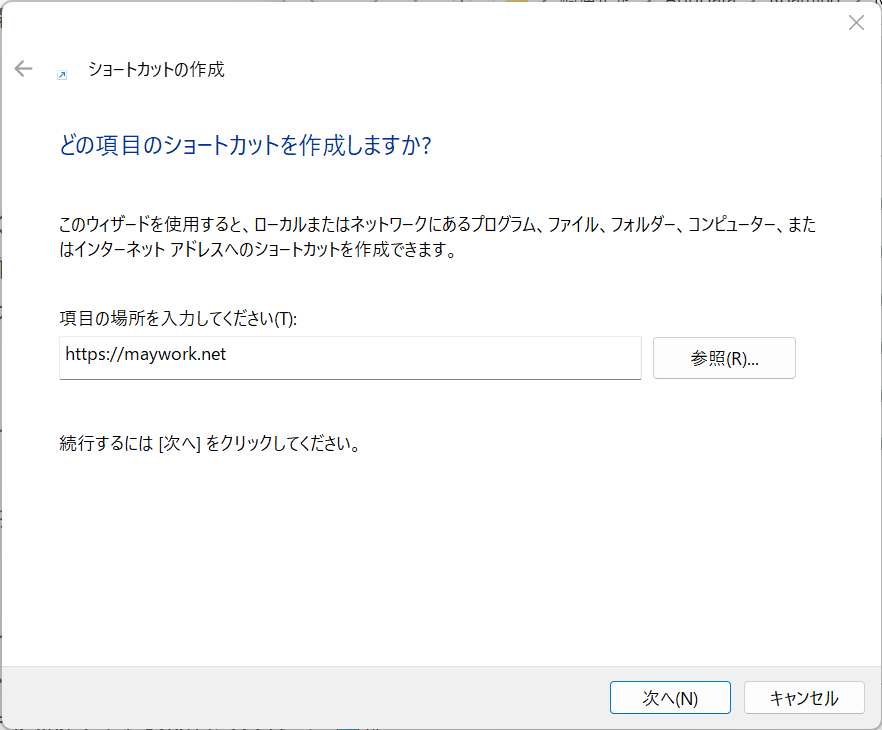
「項目の場所を入力してください」に開きたいWebサイトのURIを入力し「次へ」をクリック
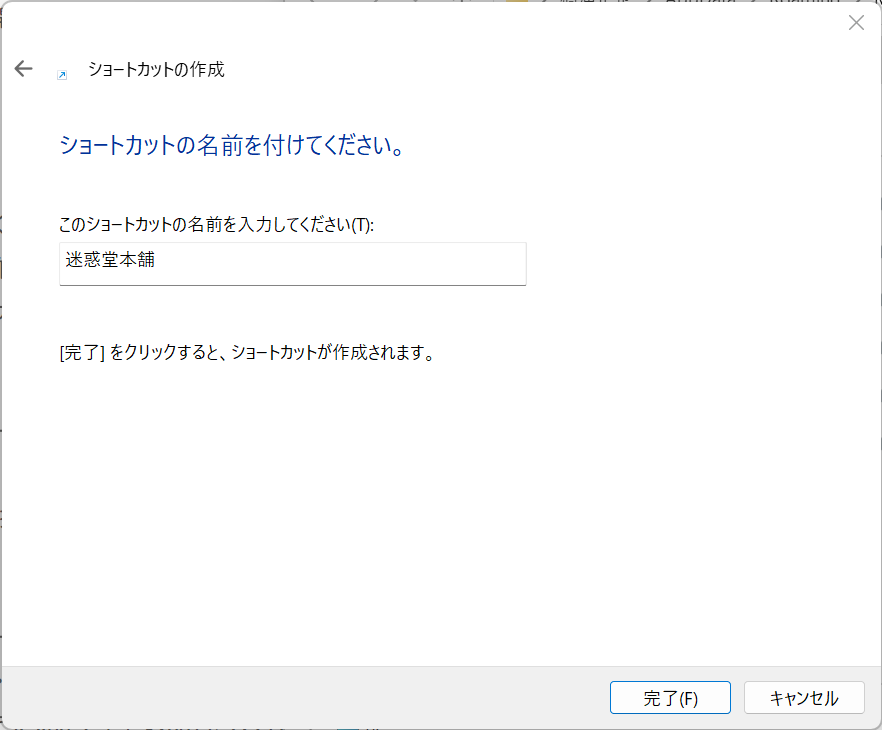
「ショートカットの名前」を適当に入力し「完了」をクリック
次回PC起動時から有効になります。
以上
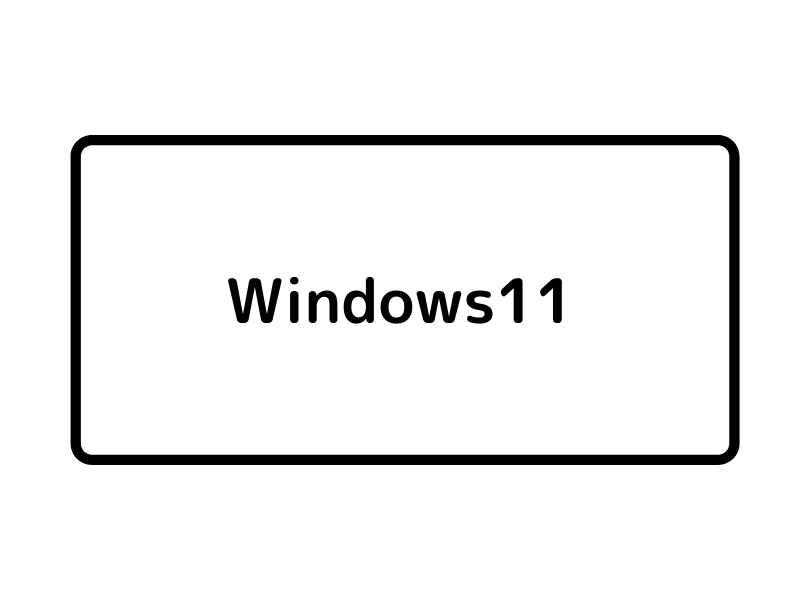

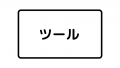
コメント